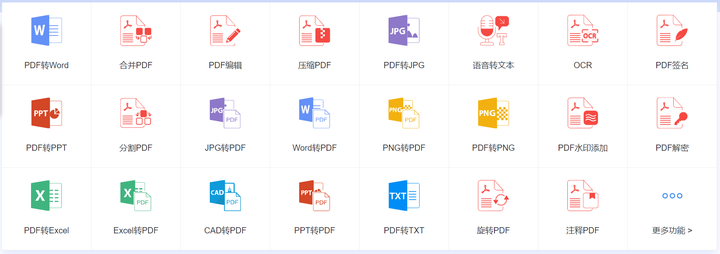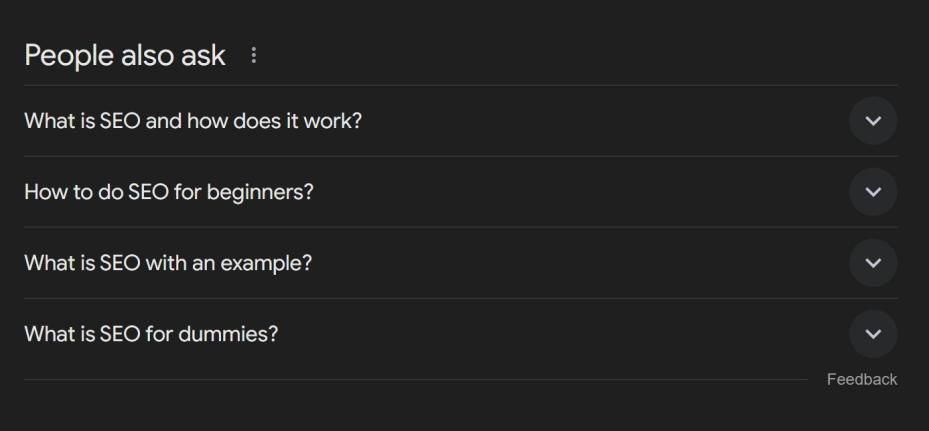在诸多职场与学术交流的场合中,我们时常面临将详尽的PDF文件转化为生动且易于编辑的PPT演示文稿的需求。这一转换不仅是为了满足演示时的灵活性,更是为了提升信息传递的效率与观众的理解度。从简单的在线工具到功能全面的专业软件,我们拥有多种高效且实用的方法来实现这一转变。怎么将pdf转为ppt文件?pdf转ppt的8个方法如下:

pdf转为ppt文件的方法一:使用“星优PDF工具箱”软件
软件下载地址:星优PDF工具箱-星优PDF工具箱最新版免费下载-星优办公软件
步骤 1: 先下载安装“星优PDF工具箱”软件。打开软件,先在左侧点击【PDF转文件】,再在右侧选择【PDF转PPT】功能。
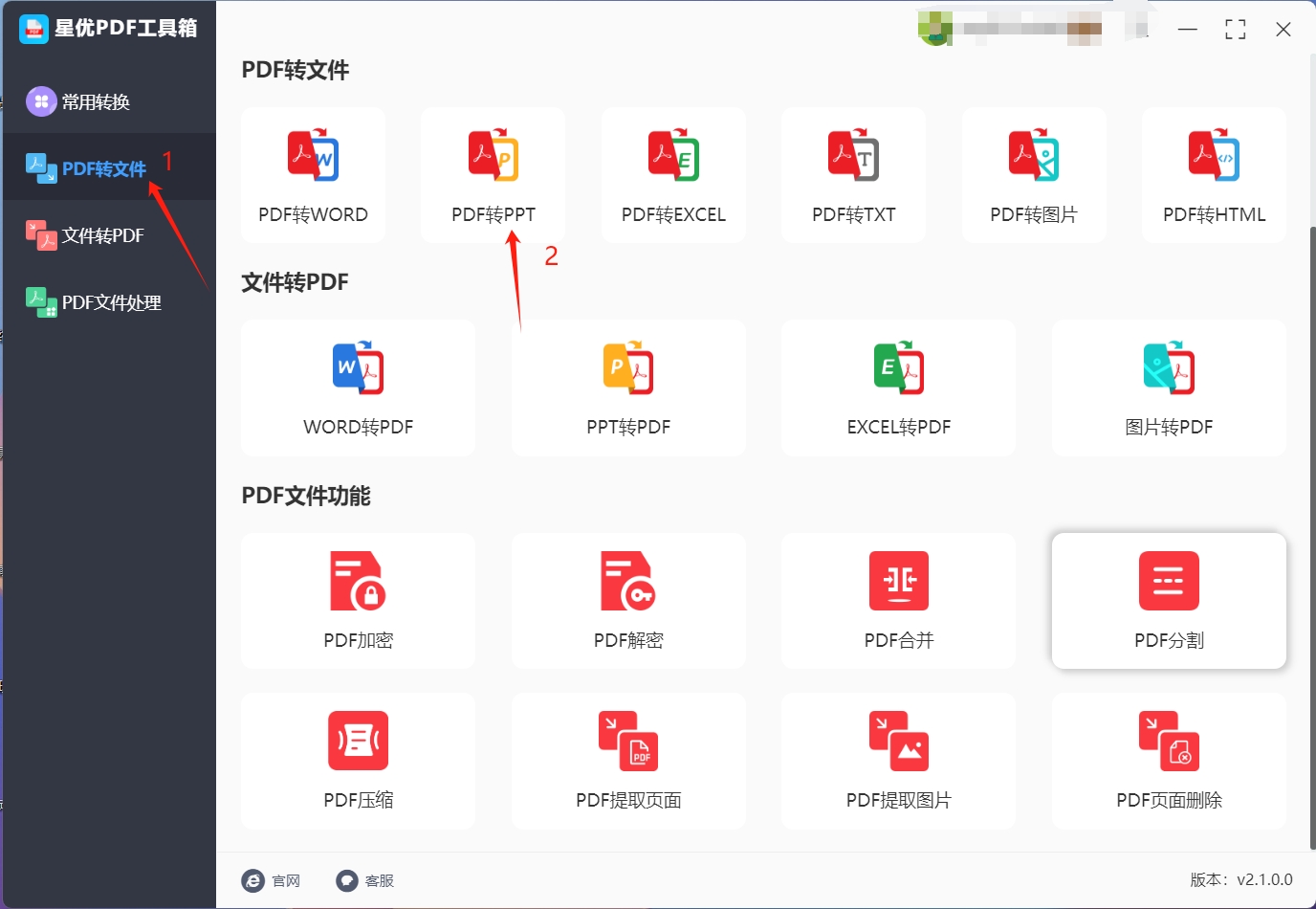
步骤 2: 跳转新的界面后,点击顶部【添加文件】按钮,将我们需要转换的PDF文件全部选中上传到工具。
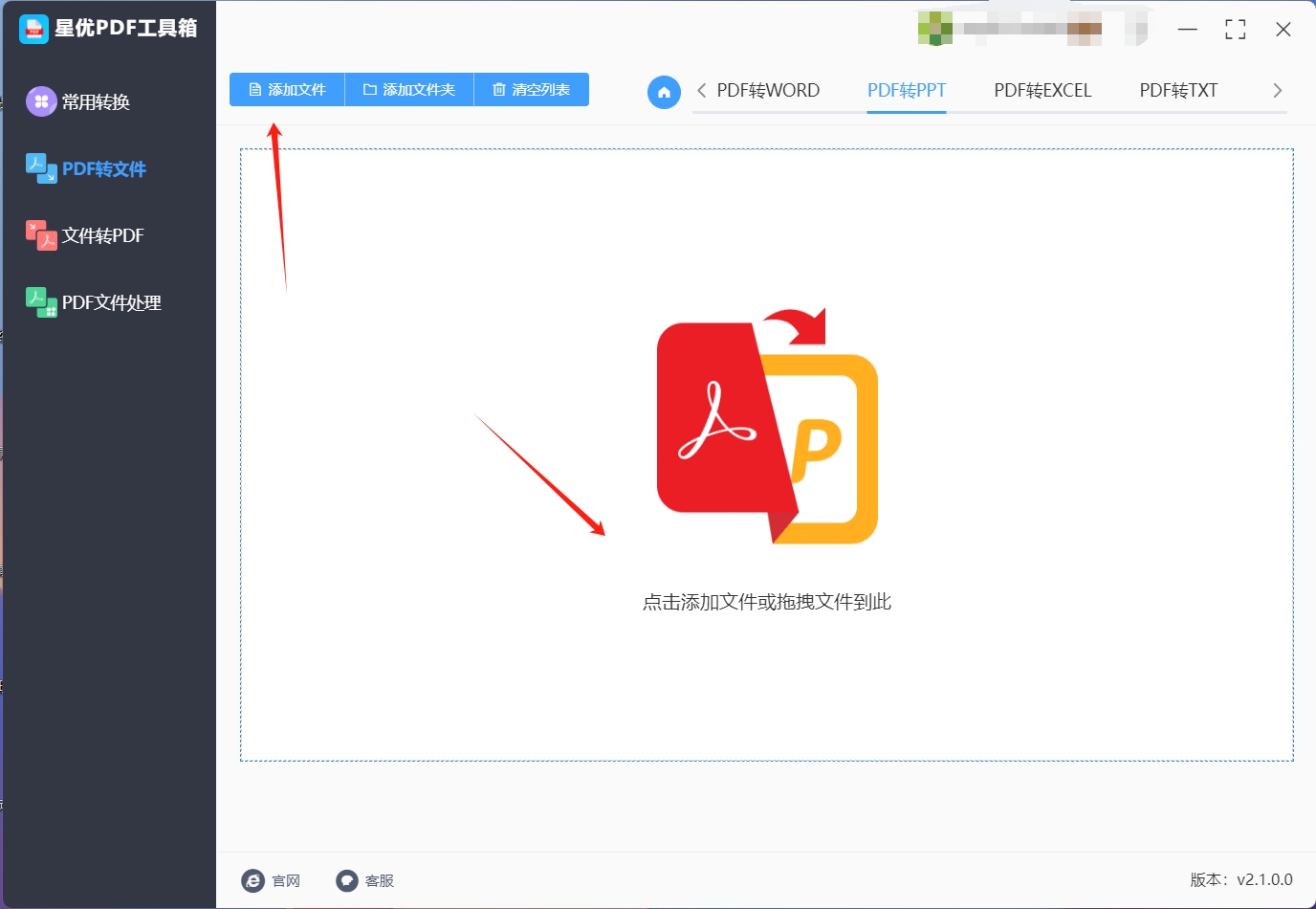
步骤 3 : 文件上传后,我们可以看到文件列表。如果你只想将 PDF 中的特定页面转换为 PPT文件,请点击【全部页码】黄色按钮,并选择你希望转换的页面。如果你希望将整个 PDF 文件转换为 PPT,请跳过此步骤。我们还可以在底部设置转换的格式。
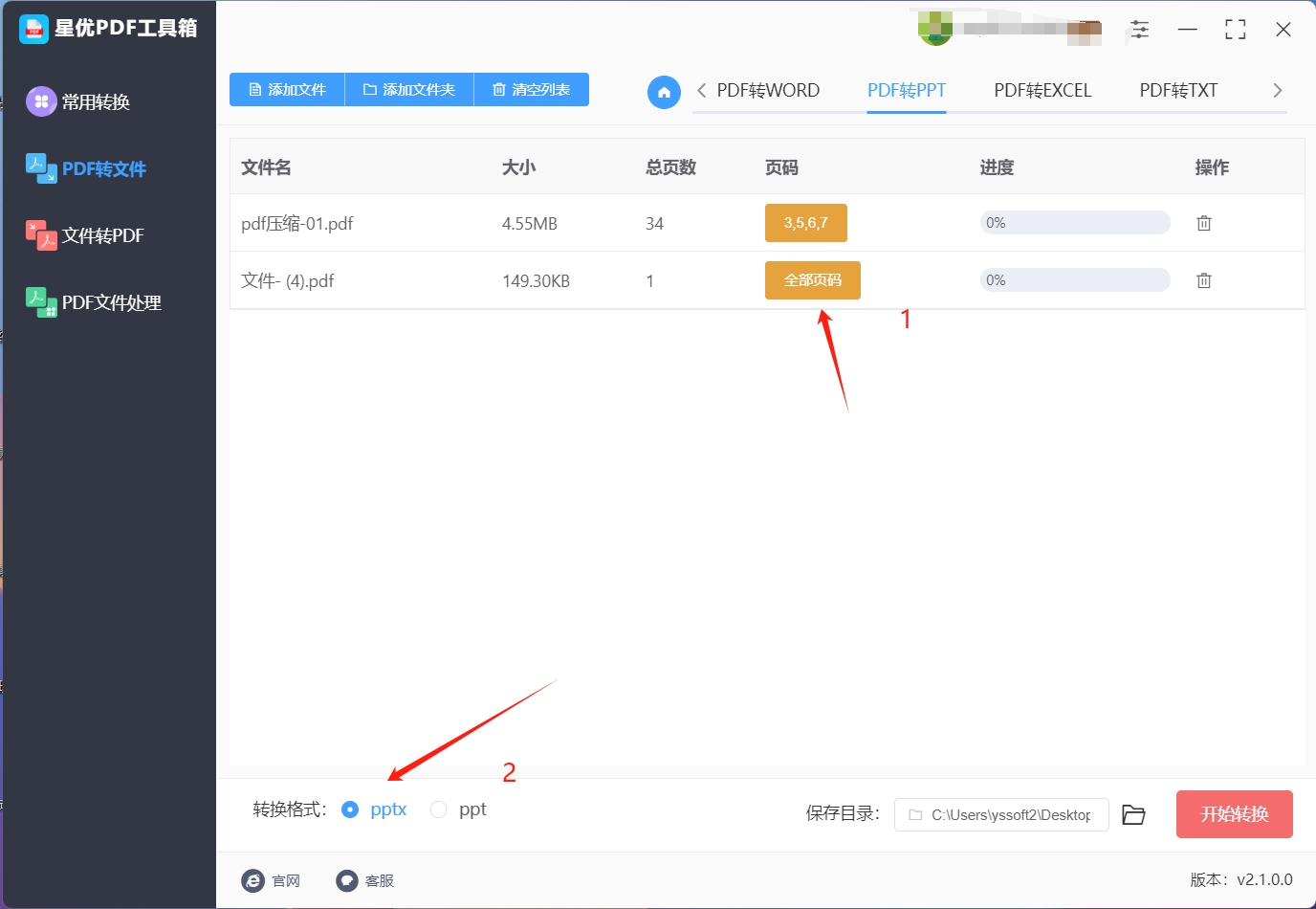
步骤 4: 全部设置后,点击软件右下角的【开始转换】红色按钮来将pdf转为ppt文件。
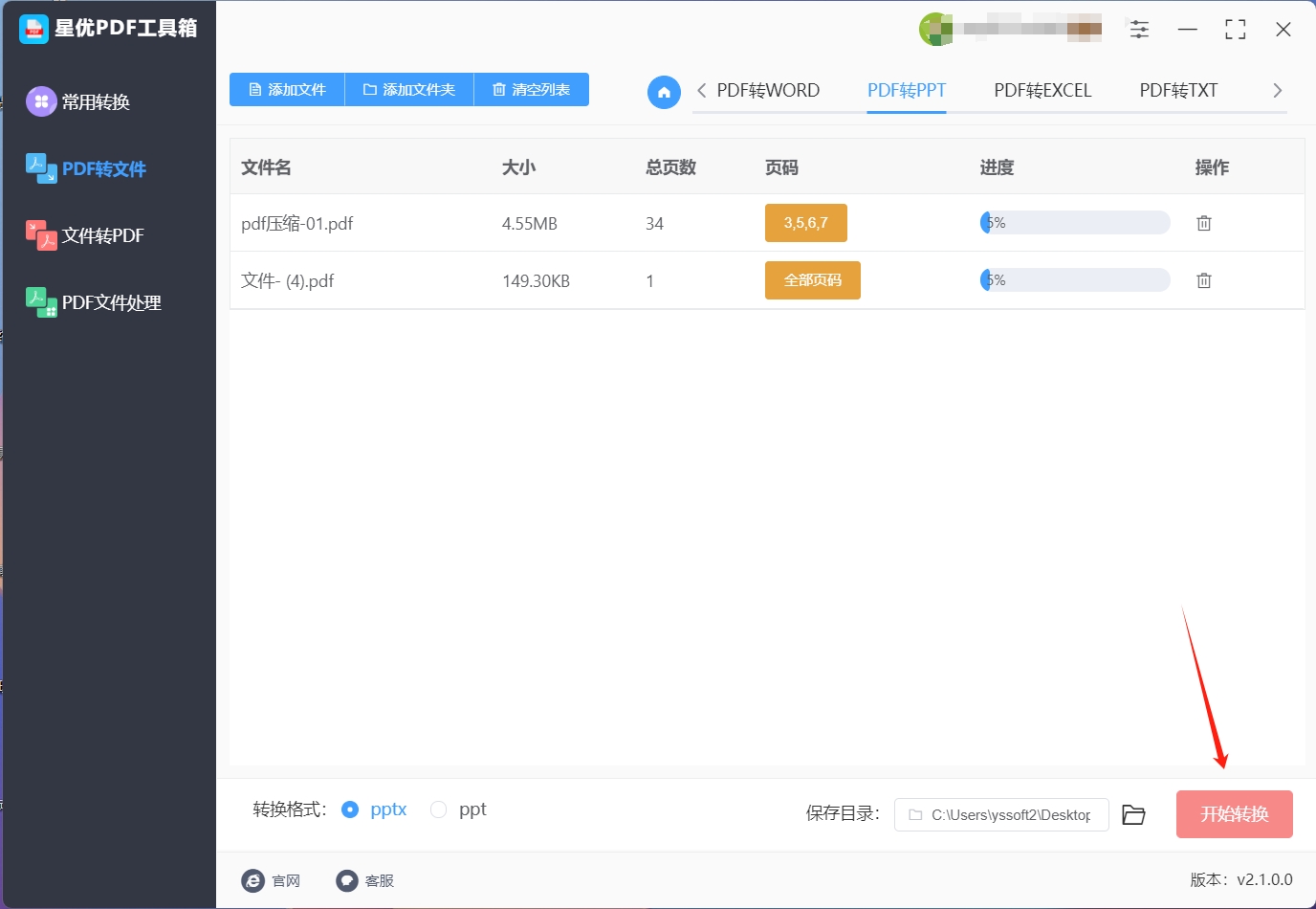
步骤 5: 当软件自动打开输出文件夹,那么pdf转为ppt文件就完成了。查看转换好的文件,我们发现全部都转换成功。
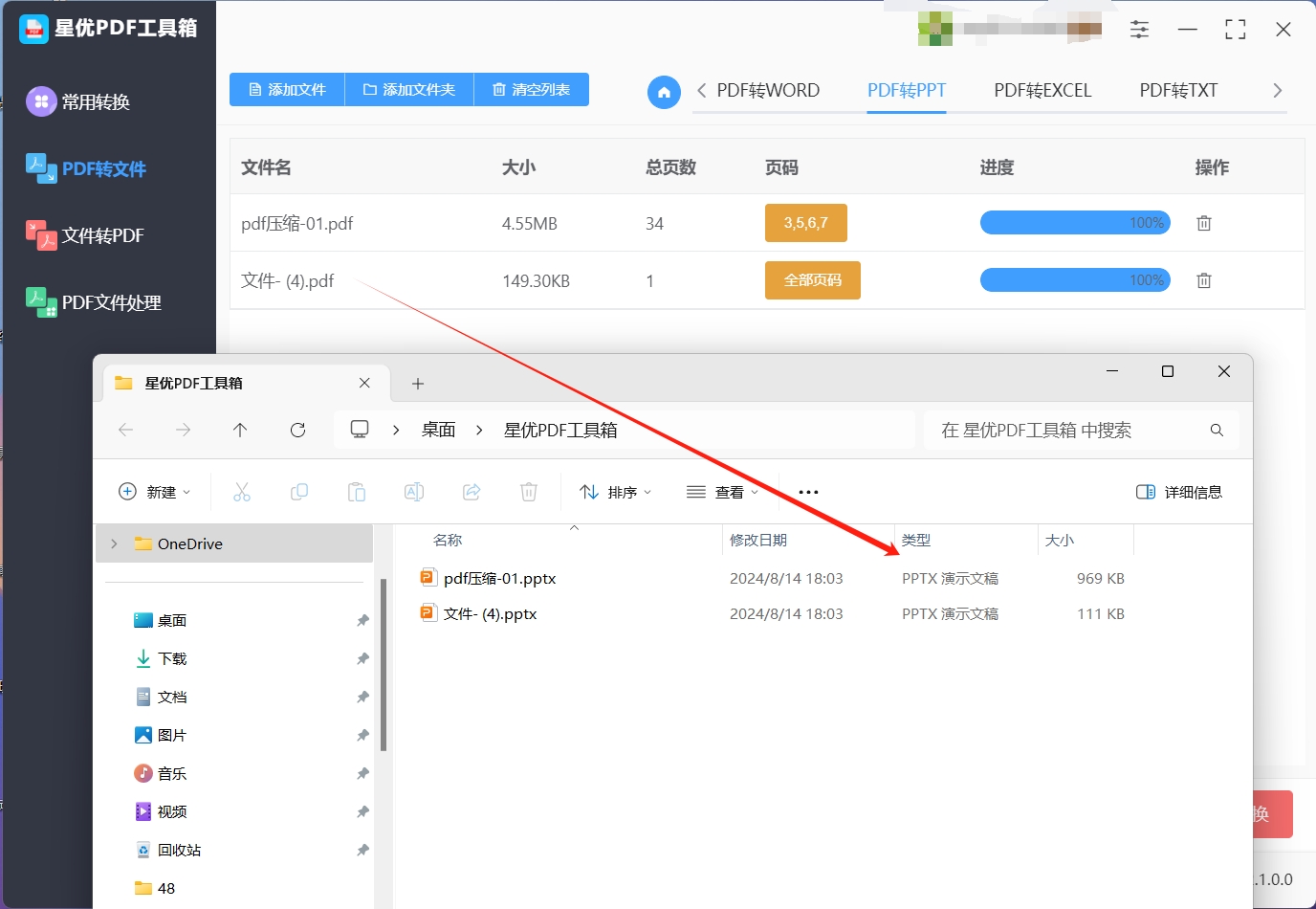
pdf转为ppt文件的方法二:使用“Adobe Acrobat”软件
步骤 1: 确保已安装 Adobe Acrobat
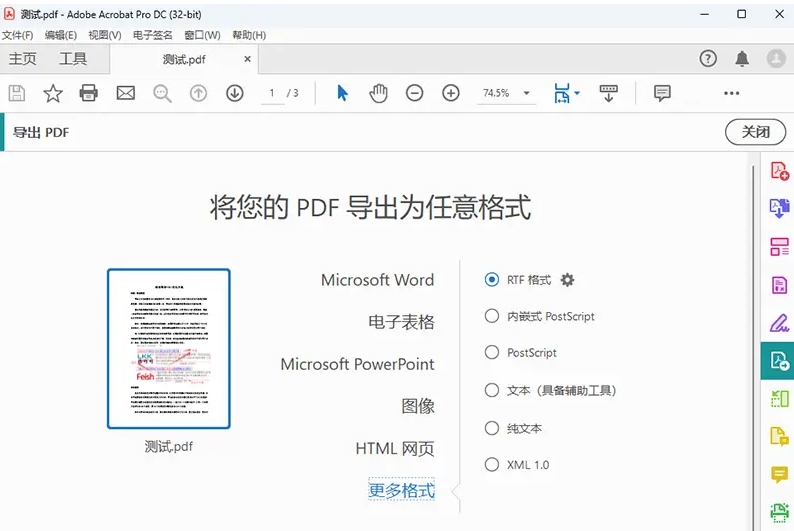
首先,你需要确保你的计算机上已安装 Adobe Acrobat。Adobe Acrobat 是一款强大的 PDF 编辑工具,它不仅能帮助你查看和编辑 PDF 文件,还能将其转换为其他格式,包括 PowerPoint 演示文稿。如果尚未安装 Adobe Acrobat,你可以从 Adobe 官方网站下载并安装最新版本。请注意,Adobe Acrobat 的免费版本可能不支持转换功能,建议使用 Adobe Acrobat Pro DC 进行此操作。
步骤 2: 打开需要转换的 PDF 文件
启动 Adobe Acrobat 程序,点击“文件”菜单并选择“打开”选项。浏览你的计算机,找到并选择你想要转换的 PDF 文件,然后点击“打开”按钮。PDF 文件将在 Adobe Acrobat 中加载,你可以在屏幕上查看文件的内容。
步骤 3: 选择导出为 PowerPoint 选项
在 Adobe Acrobat 中,点击菜单栏上的“文件”选项,然后选择“导出为”子菜单。在下拉列表中找到并选择“Microsoft PowerPoint 演示文稿”选项。这一选项将会启动转换过程,将你的 PDF 文件转化为 PowerPoint 格式。
步骤 4: 设置输出位置和文件名
在弹出的对话框中,你需要选择保存转换后文件的位置。你可以浏览计算机的文件系统,选择一个合适的文件夹。接着,为转换后的 PowerPoint 文件输入一个文件名,以便于识别和管理。确保文件名清晰且描述性强,以避免混淆。
步骤 5: 完成保存并等待转换
确认输出位置和文件名无误后,点击“保存”按钮。Adobe Acrobat 将开始处理转换过程。转换时间可能因文件的复杂性和大小而有所不同。请耐心等待,直到 Adobe Acrobat 完成转换。
步骤 6: 检查转换结果
转换完成后,Adobe Acrobat 会将你带到保存的位置,你可以双击打开新的 PowerPoint 文件,检查转换效果。确保所有的内容和格式都已正确转换,并进行必要的调整。
pdf转为ppt文件的方法三:使用“Photoshop”软件
在使用Photoshop这一强大的图像处理软件来辅助将PDF文件的内容转换为PowerPoint演示文稿的过程中,我们可以进一步细化操作步骤,以确保转换过程既高效又精确。以下是对这一过程的详细丰富描述:
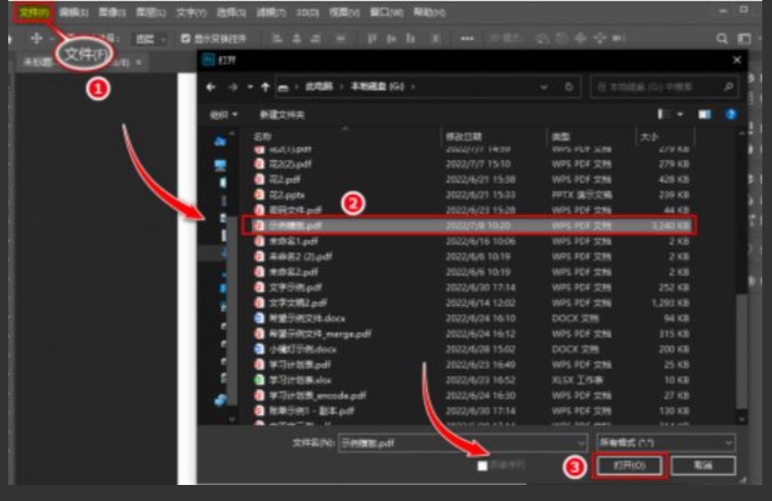
首先,启动Photoshop软件。确保你的计算机上已经安装了最新版本的Photoshop,以便能够充分利用其提供的最新功能和优化性能。一旦Photoshop启动完成,你将看到一个包含多种工具和面板的工作界面,准备开始你的创作之旅。
接下来,是导入PDF文件的关键步骤。在Photoshop的菜单栏中,找到并点击“文件”选项,然后选择“打开”或“导入”命令(具体命令可能因Photoshop版本而异)。在弹出的文件浏览器窗口中,导航到你的PDF文件所在的位置,选中该文件,并点击“打开”按钮。Photoshop将尝试加载PDF文件,并显示一个包含所有页面的预览窗口。
此时,你需要仔细浏览这些页面,选择出你希望转换为PowerPoint演示文稿的特定页面。Photoshop提供了缩略图视图,让你可以轻松地浏览和选择页面。你可以通过单击页面缩略图来选中它,或者使用Shift键和鼠标拖动来选择多个连续的页面。
选中页面后,接下来是将这些页面导出为图片格式。Photoshop支持多种图片格式,包括JPEG、PNG等,每种格式都有其独特的特点和用途。对于大多数演示文稿而言,JPEG格式因其良好的压缩率和广泛的兼容性而成为一个不错的选择。然而,如果你需要保留图像的透明度或更精细的颜色层次,PNG格式可能更为合适。
在Photoshop中,你可以通过点击“文件”>“导出”>“导出为”命令(或类似命令,具体取决于你的Photoshop版本)来开始导出过程。在弹出的导出对话框中,你可以选择导出的格式、设置图像质量、调整图像大小等参数。请确保根据你的具体需求来设置这些参数,以获得最佳的输出效果。
完成导出后,你现在拥有了一系列代表PDF页面内容的图片文件。接下来,是在PowerPoint中创建演示文稿并将这些图片插入其中的步骤。打开PowerPoint软件,点击“新建”按钮创建一个新的演示文稿。然后,在需要插入图片的幻灯片上,点击“插入”>“图片”命令,找到并选中你之前导出的图片文件,点击“插入”按钮将它们添加到幻灯片中。
在PowerPoint中,你可以自由地对这些图片进行排列、缩放、裁剪和添加动画效果等操作,以创建出符合你演示需求的精美幻灯片。通过合理利用PowerPoint提供的各种功能和工具,你可以将原本静态的PDF页面内容转化为生动、互动的演示文稿,从而更好地传达你的思想和观点。
pdf转为ppt文件的方法四:使用在线工具“ iLovePDF”
首先,确保您已连接到互联网,并准备好访问iLovePDF的官方网站。由于网站链接可能随时间变化,请务必在浏览器中直接搜索“iLovePDF官网”,或通过可信赖的搜索引擎结果中的官方链接进入,以确保您访问的是最新版本和安全的网站。
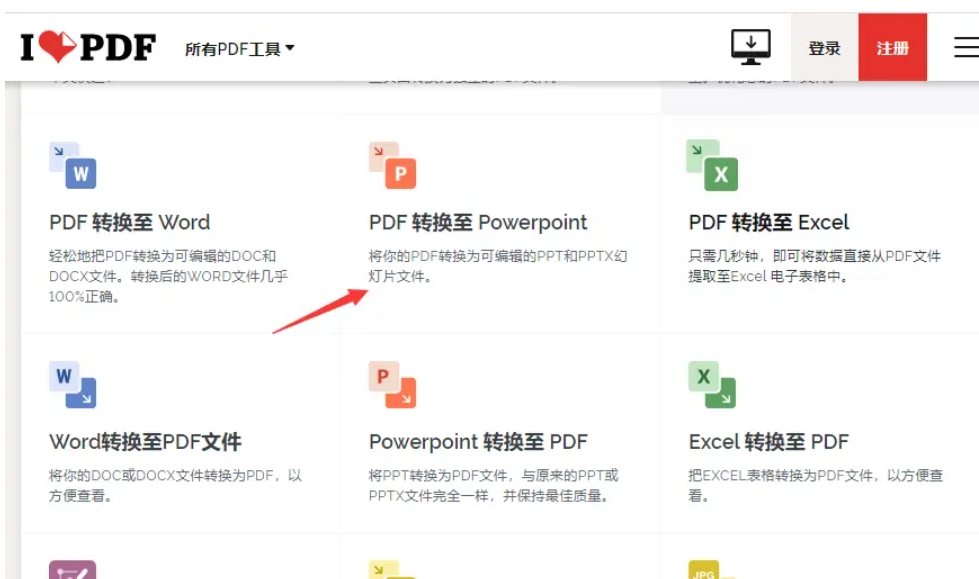
一旦您成功访问了iLovePDF的官方网站,您将被一个直观且用户友好的界面所吸引。在首页上,您会发现多个功能选项,这些选项通常以图标或文字的形式呈现,方便用户快速找到所需功能。
接下来,为了将PDF文件转换为PPT格式,请仔细浏览首页,寻找标有“PDF转PPT”、“PDF到PPT转换器”或类似名称的选项。这个选项可能会直接出现在首页的显眼位置,或者位于“PDF工具”、“文件转换”等分类下。一旦找到,请点击该选项以进入PDF转PPT的转换页面。
在转换页面上,您会看到一个或多个用于上传文件的按钮或区域。通常,这些按钮会标有“选择文件”、“上传文件”或类似的文字。点击这个按钮后,您的计算机将打开一个文件选择对话框,允许您浏览并选中您想要转换的PDF文档。请确保选择的文件是您确实需要转换的,因为一旦开始转换,可能无法撤销或恢复原始文件。
选择好文件后,点击“打开”或“确定”按钮,将文件上传到iLovePDF的服务器上。上传过程可能需要一些时间,具体取决于您的网络连接速度和文件大小。在上传期间,请耐心等待,并不要关闭或刷新浏览器窗口。
一旦文件上传完成,iLovePDF将自动开始转换过程。您可以在页面上看到一个进度条或类似的指示器,显示转换的进度。在转换期间,请同样保持耐心,并避免进行可能会中断转换过程的操作。
转换完成后,您将看到转换后的PPT文件已准备好下载。此时,页面上会出现一个下载链接或按钮,通常标有“下载”、“保存文件”或类似的文字。点击这个链接或按钮,您的浏览器将开始下载转换后的PPT文件到您的计算机上。
请确保您知道下载文件将保存的位置,以便稍后能够轻松找到它。如果需要,您可以在下载前更改默认的保存位置,或下载完成后在文件资源管理器中查找并移动到更合适的位置。
pdf转为ppt文件的方法五:使用“优速PDF工厂”软件
首先,您需要从官方网站或可信赖的软件下载平台下载优速PDF工厂软件的安装包。在下载之前,请确保您的网络连接稳定,并检查软件版本是否为最新,以确保您能够享受到最新的功能和优化。
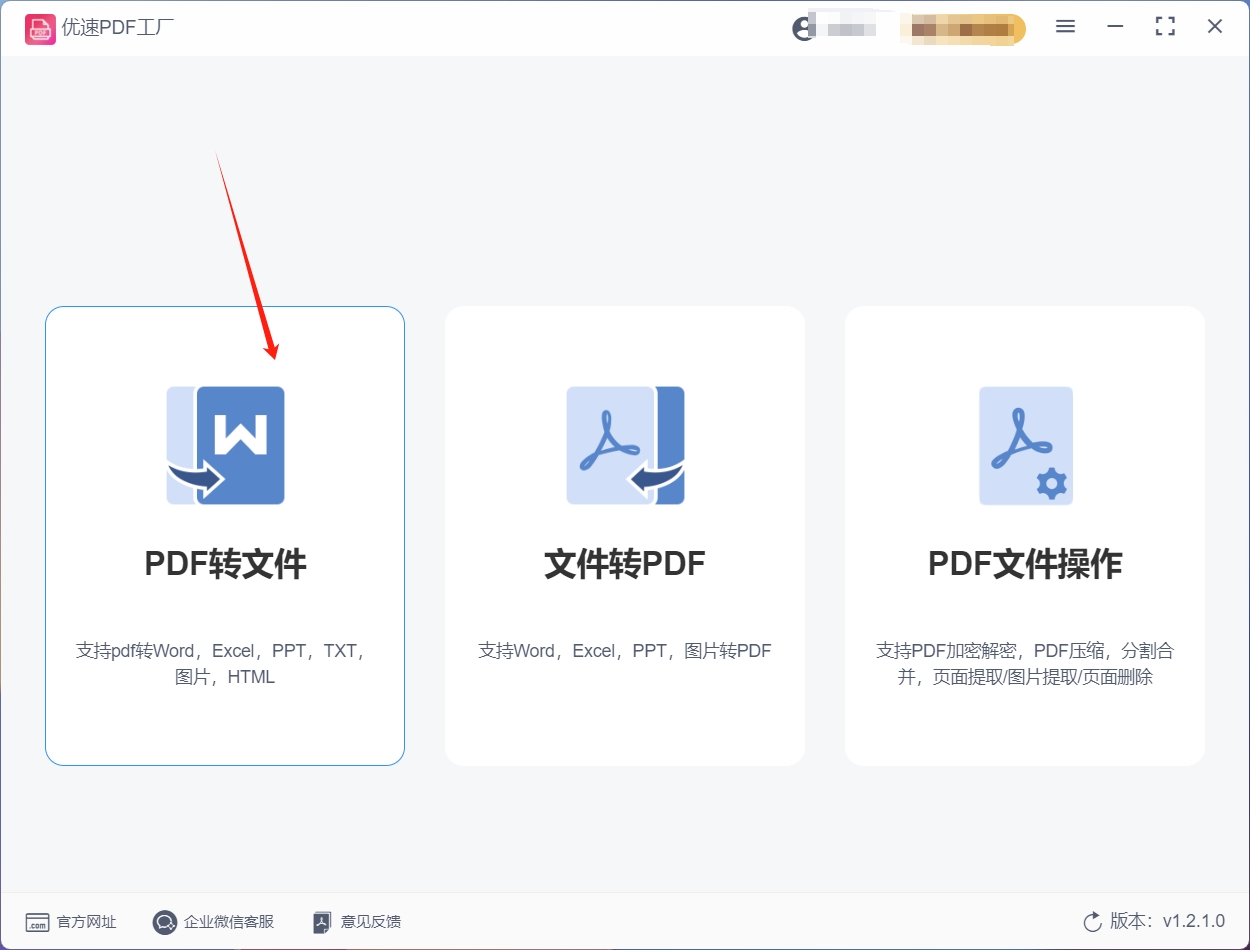
下载完成后,双击安装包启动安装程序。在安装过程中,请仔细阅读并遵循安装向导的指示。通常,您需要同意软件许可协议、选择安装位置(建议安装在非系统盘以避免占用过多系统资源)、以及决定是否创建桌面快捷方式等。完成这些步骤后,点击“安装”按钮,等待安装程序自动完成安装过程。
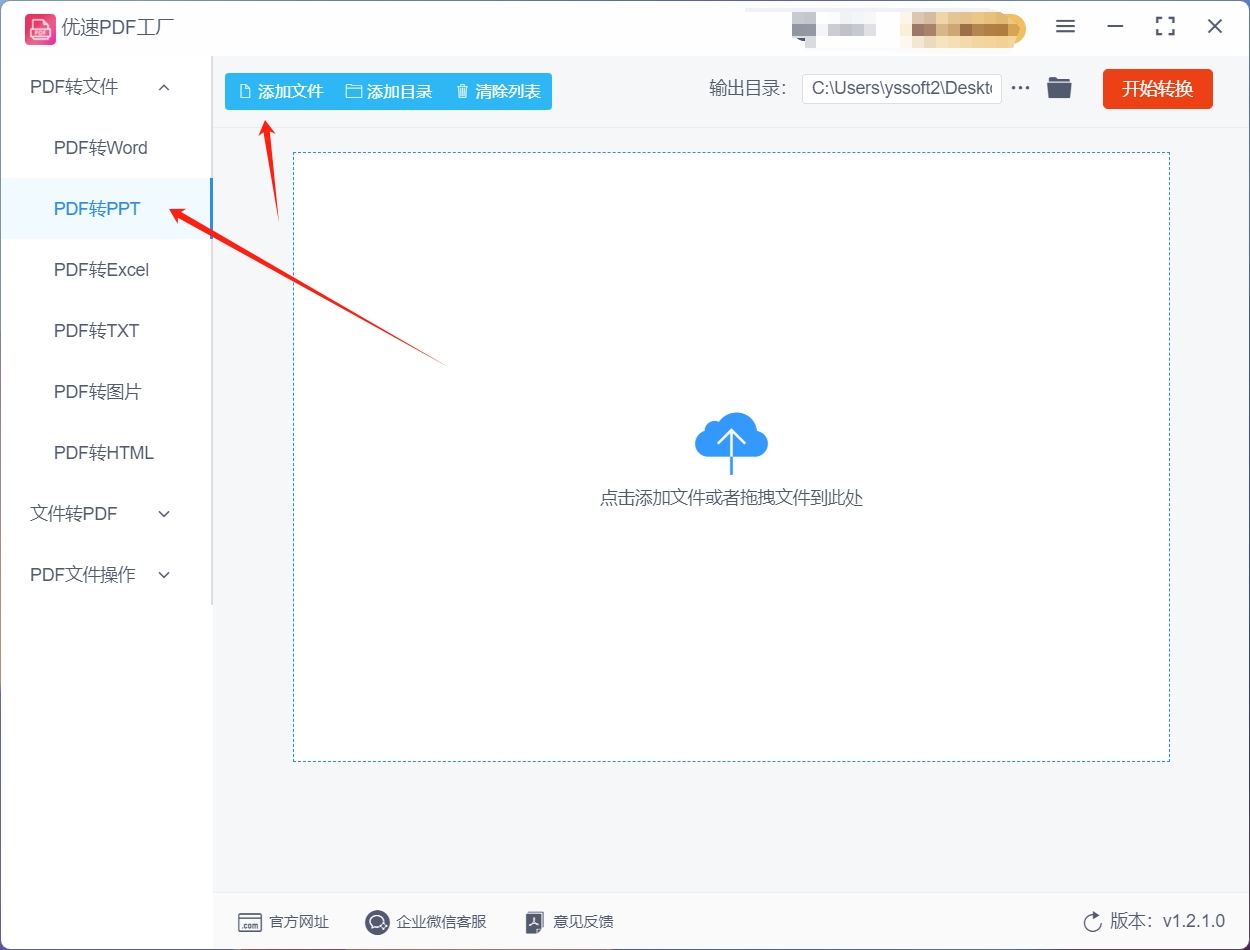
安装完成后,您可以在桌面或开始菜单中找到优速PDF工厂软件的快捷方式,双击打开软件。软件启动后,您会看到一个简洁明了的操作界面,上面列出了各种PDF处理功能。
接下来,为了将PDF文件转换为PPT文件,您需要选择“PDF转文件”这一大类功能,并在其下拉菜单中找到并点击“PDF转PPT”这一具体功能选项。这一步骤将引导您进入PDF转PPT的转换界面。
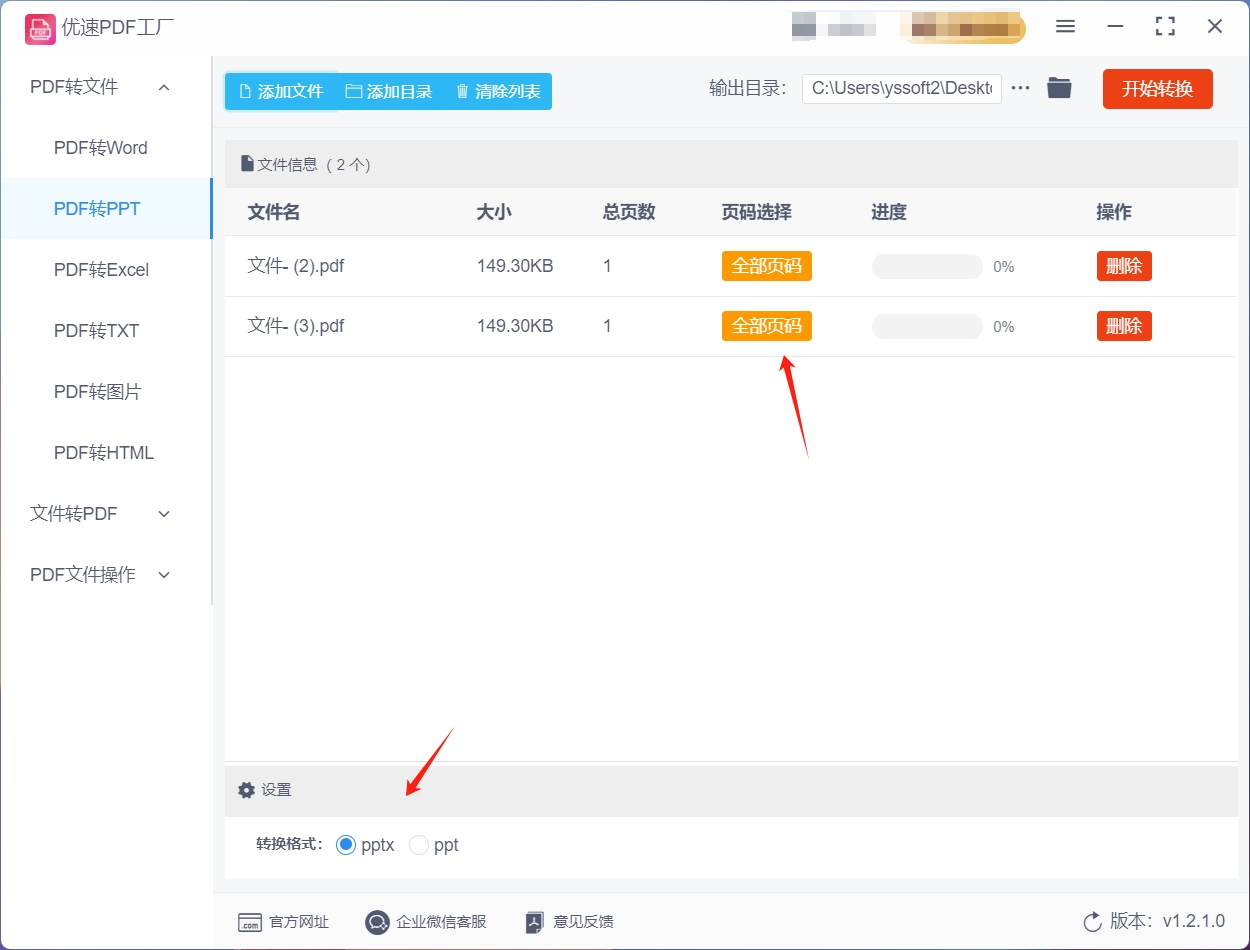
在转换界面中,您会看到一个“添加文件”的按钮或区域。点击该按钮,会弹出一个文件选择对话框,允许您浏览并选择需要转换的PDF文件。优速PDF工厂支持批量添加文件,因此您可以一次性选择多个PDF文件进行转换,以提高工作效率。
添加完文件后,您可以在转换列表中看到这些文件的名称、大小以及转换状态等信息。此时,您可以根据需要设置输出目录,即指定转换后的PPT文件保存的位置。为了方便查找和管理,建议您选择一个易于记忆和访问的文件夹作为输出目录。
除了输出目录外,优速PDF工厂还可能提供其他转换选项供您选择,如转换格式、页面范围、转换质量等。请根据您的具体需求进行设置。不过,对于大多数用户而言,保持默认设置即可满足基本需求。
完成所有设置后,点击界面上的“开始转换”按钮,优速PDF工厂将立即开始转换过程。转换时间的长短取决于您添加的PDF文件的大小和数量,以及您的计算机性能。在转换过程中,请耐心等待,不要关闭软件或进行其他可能影响转换过程的操作。
转换完成后,您可以在输出目录中找到转换后的PPT文件。此时,您可以使用Microsoft PowerPoint或其他PPT查看器打开这些文件,进行进一步的编辑和展示。
pdf转为ppt文件的方法六:使用“WPS Office”软件
首先,确保您的计算机上已经安装了WPS Office软件,并且软件是最新版本,以便您能够享受到最新的功能和性能优化。打开WPS Office软件后,您会看到一个整洁且功能丰富的界面,其中包含了文字处理、表格制作、演示文稿等多种办公工具。
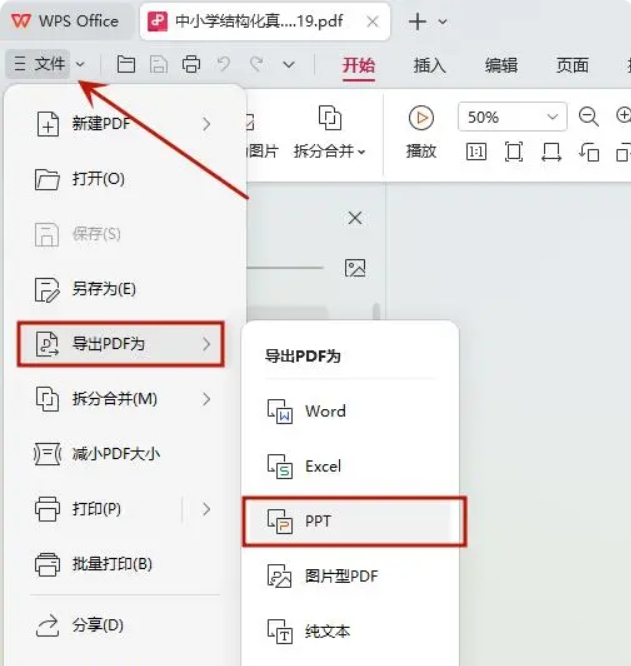
为了将PDF文件转换为PPT格式,您需要找到WPS Office中的“PDF转PPT”功能。这个功能可能隐藏在某个特定的菜单或工具栏中,具体取决于WPS Office的版本和布局。一种常见的寻找方式是点击软件界面顶部的“转换”或“工具”菜单,然后在下拉列表中选择“PDF转文件”或类似的选项,之后再找到“PDF转PPT”的具体功能。
一旦您找到了“PDF转PPT”功能,就可以开始上传PDF文件了。点击功能界面上的“添加文件”按钮,或者将PDF文件直接拖放到指定的上传区域,即可将文件导入到WPS Office中。如果您需要转换多个PDF文件,WPS Office通常也支持批量添加,这将大大提高您的工作效率。
在上传文件之后,WPS Office可能会提供一系列转换参数供您设置,以确保转换结果符合您的需求。这些参数可能包括页码范围、输出格式(虽然此例中已经是固定的PPT格式,但可能有关于PPT版本的选择)、图片质量等。特别地,如果您只需要转换PDF文件中的部分页面为PPT,可以通过设置页码范围来实现这一需求。
设置好转换参数后,您就可以点击“开始转换”或类似的按钮来启动转换过程了。在转换期间,WPS Office将显示一个进度条或进度指示器,让您了解转换的进度。此时,请耐心等待,不要关闭WPS Office软件或进行可能会中断转换过程的操作。
转换完成后,WPS Office通常会显示一个提示信息,告诉您转换已成功完成,并给出转换后文件的保存位置或提供下载链接。您可以直接打开转换后的PPT文件进行查看和编辑,或者使用WPS Office的演示文稿功能来进一步美化和完善您的PPT内容。
现在,您已经成功使用WPS Office软件将PDF文件转换为PPT文件,接下来就可以根据需要将这些PPT文件用于会议、教学、演示等多种场合了。
pdf转为ppt文件的方法七:使用手动复制粘贴
打开PDF文件,使用文本选择工具选中需要的内容。
复制选中的文本和图片。
打开PowerPoint软件,新建演示文稿。
在PowerPoint中粘贴复制的内容,并根据需要进行格式化和排版。
pdf转为ppt文件的方法八:使用修改文件扩展名
这种方法通常不推荐使用,因为它可能会导致文件损坏或无法打开。但如果确实需要尝试,可以右键点击PDF文件,选择“重命名”,将文件扩展名从“.pdf”更改为“.ppt”或“.pptx”(但请注意,这通常不会真正转换文件内容)。
综上所述,无论是在紧张的职场汇报中,还是在学术研讨的舞台上,将PDF文件转化为PPT演示文稿的需求都显得尤为迫切和重要。这一转化过程不仅仅是文件格式上的简单更迭,更是为了更高效地传达信息、更灵活地编辑内容,以及更生动地展现思想。无论是出于时间紧迫的临时需求,还是对质量有着严格要求的长期项目,市场上都提供了多样化的转换方法,以满足不同用户的不同需求。
在预算有限的情况下,我们可以选择便捷易用的在线转换服务,它们通常提供免费的或低成本的转换选项,且操作简便,无需安装额外软件,即可快速完成转换任务。而对于那些追求高质量输出、需要频繁进行转换操作的用户来说,投资一款功能强大的专业转换软件则显得尤为明智。这些软件不仅具备更高的转换精度和稳定性,还能提供丰富的自定义选项,帮助用户实现个性化的转换效果。
除了以上两种主流转换方式外,还有一些其他的转换方法可供选择。比如,我们可以利用自动化工具与插件来简化转换流程,提高工作效率;或者通过手动复制粘贴的方式,对转换后的PPT进行深度编辑和定制,以实现更为精准和生动的展示效果。
无论选择哪种转换方法,关键在于正确选择并合理利用这些工具。我们需要根据自己的具体需求和预算情况,权衡各种转换方法的优缺点,选择最适合自己的那一种。同时,我们还需要注意转换过程中的一些细节问题,如保持原文件的格式与布局、确保转换后的内容准确无误等。只有这样,我们才能确保演示内容以最佳状态呈现给观众,从而赢得他们的关注与认可。
因此,将PDF文件转化为PPT演示文稿的过程并非一蹴而就,而是需要我们细心规划、精心操作。只有这样,我们才能充分利用这些转换工具的优势,提升工作效率,为职场与学术交流中的演示活动增添更多光彩。





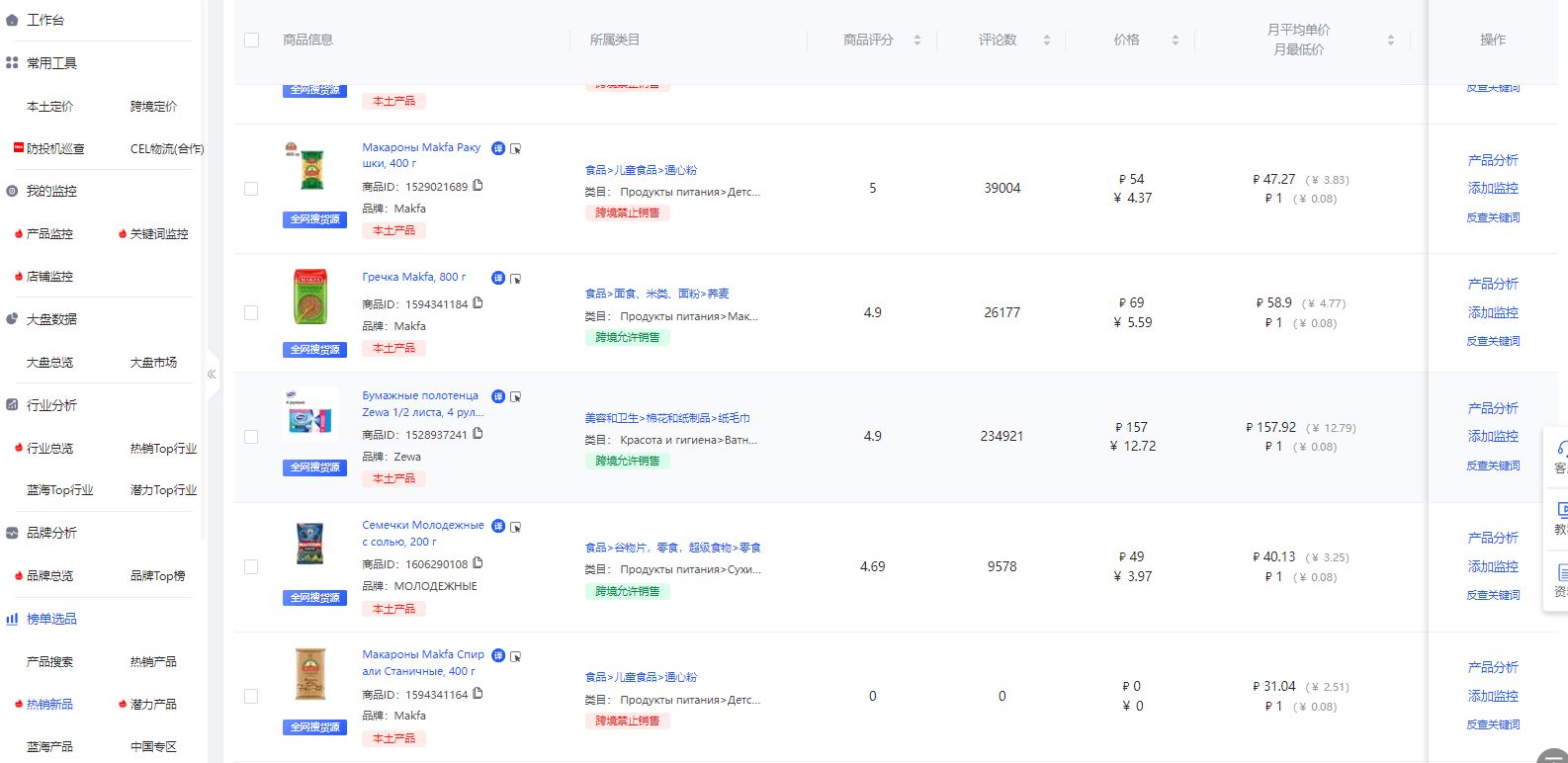
![[数据集][图像分类]肾脏病变分类数据集识别囊肿肿瘤结石数据集11756张4类别](https://i-blog.csdnimg.cn/direct/9f8644da5129461d93c4d45d91f718d9.gif)